如何在电脑上演示对小米手机的操作
更新日期:2024-03-20 06:56:46
来源:投稿
手机扫码继续观看

在某些特殊的时候,我们需要将电脑连接投影仪,然后演示如何对手机进行的操作步骤,实现这一操作的关键是要让手机连接电脑并且实时地显示在电脑上,下面,系统小编以小米手机为例,介绍如何在电脑上演示小米手机上的操作。
1、搜索并下载“小米手机助手”;
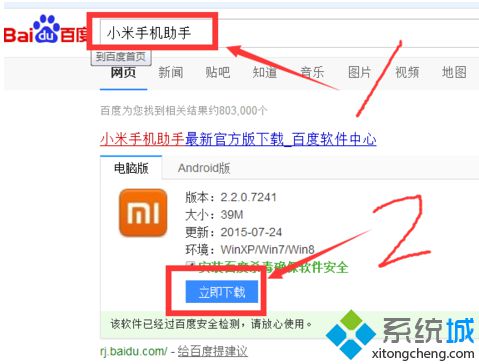
2、安装“小米手机助手”并打开;
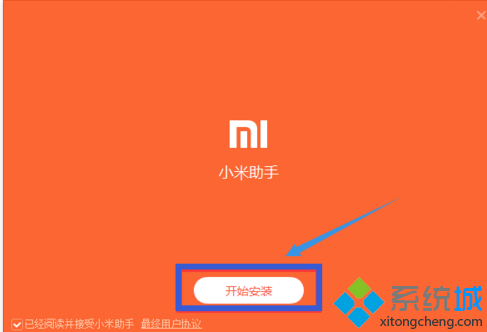
3、连接手机和电脑,点击连接设备;
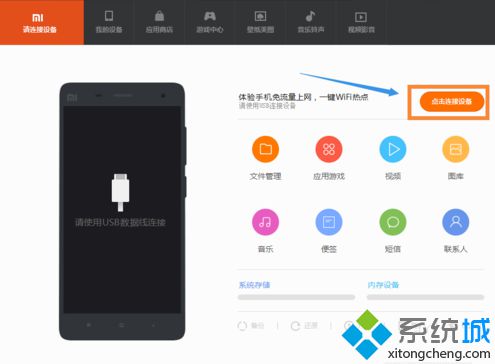
4、点击连接设备之后,出现以下画面,点击“好,关闭它”;
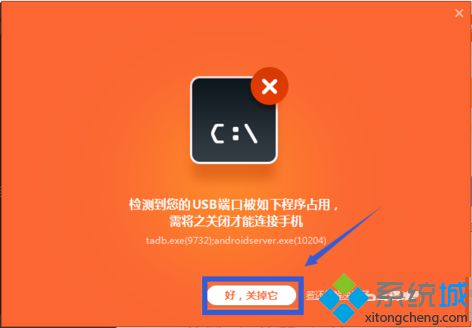
5、可以看到手机的名字及手机内存的使用情况,说明手机和电脑已经连接成功;
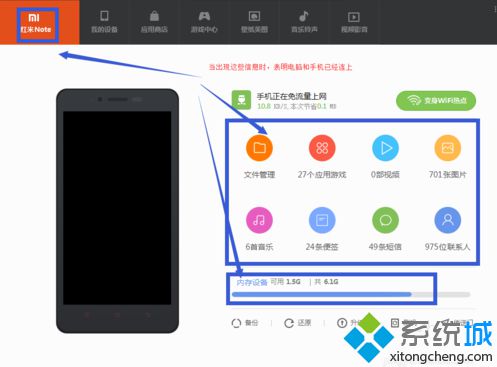
6、如图所示,点击“演示”;
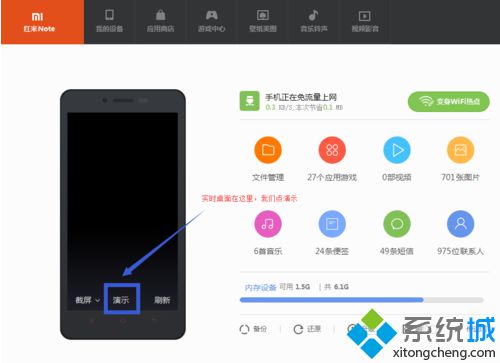
7、然后就可以看到手机上实时的画面,我们在手机上的操作,可以完全一样地演示在电脑上。

以上在电脑上显示小米手机实时画面的方法就介绍到这里了,如果想要在电脑上演示手机的操作,可以参考一下上述的步骤。
该文章是否有帮助到您?
常见问题
- monterey12.1正式版无法检测更新详情0次
- zui13更新计划详细介绍0次
- 优麒麟u盘安装详细教程0次
- 优麒麟和银河麒麟区别详细介绍0次
- monterey屏幕镜像使用教程0次
- monterey关闭sip教程0次
- 优麒麟操作系统详细评测0次
- monterey支持多设备互动吗详情0次
- 优麒麟中文设置教程0次
- monterey和bigsur区别详细介绍0次
系统下载排行
周
月
其他人正在下载
更多
安卓下载
更多
手机上观看
![]() 扫码手机上观看
扫码手机上观看
下一个:
U盘重装视频












